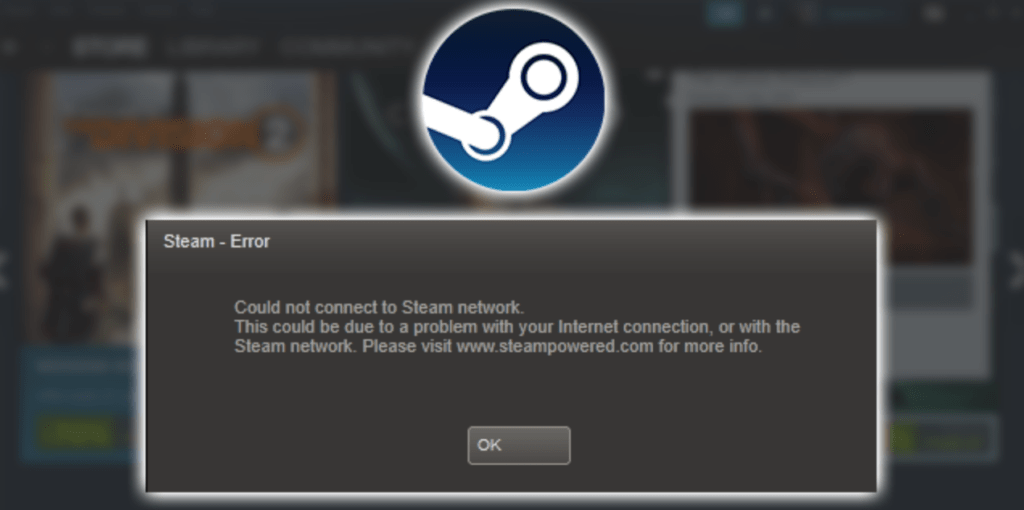Trong hướng dẫn này, chúng tôi sẽ cho bạn biết cách khắc phục sự cố “mạng không hoạt động” Steam" để bạn có thể thưởng thức lại các trò chơi yêu thích của mình.
Nếu bạn là một fan hâm mộ của trò chơi máy tính, thì có lẽ bạn đã quen thuộc với Steam - nền tảng phổ biến nhất để phân phối trò chơi kỹ thuật số. Tuy nhiên, giống như bất kỳ công nghệ nào khác, Steam có thể gặp phải các sự cố có thể tạm thời hoặc vĩnh viễn dẫn đến sự cố kết nối. Trong bài viết này, chúng tôi sẽ cho bạn biết phải làm gì nếu gặp sự cố mạng. Steam.
Kiểm tra trạng thái của các máy chủ Steam
Bước đầu tiên bạn nên thực hiện nếu gặp vấn đề với Steam, là để kiểm tra trạng thái của máy chủ Steam. Nếu các máy chủ Steam không hoạt động, bạn sẽ không thể đăng nhập, tải xuống trò chơi hoặc sử dụng các tính năng khác Steam. Bạn có thể kiểm tra trạng thái của các máy chủ Steam trên trang web trạng thái máy chủ Steam.
Kiểm tra kết nối Internet của bạn
Nếu tình trạng máy chủ Steam không chỉ ra vấn đề mạng Steam, thì bước tiếp theo là kiểm tra kết nối internet của bạn. Để làm điều này, bạn có thể làm theo các bước sau:
- Thử ngay bây giờ kết nối với một trang web khác trên internetđể đảm bảo kết nối internet của bạn đang hoạt động.
- Khởi động lại bộ định tuyến và modem của bạnđể khắc phục sự cố kết nối tạm thời.
- Kiểm tra những gì bạn không sử dụng Các dịch vụ VPN có thể hạn chế kết nối của bạn với Steam.
Kiểm tra cài đặt tường lửa của bạn
Nếu bạn vẫn gặp vấn đề với Steam, thì bước tiếp theo là kiểm tra cài đặt tường lửa của bạn. Tường lửa có thể đang chặn kết nối Steam và gây ra sự cố khi đăng nhập hoặc tải trò chơi. Bạn có thể làm như sau:
- Đảm bảo rằng Steam là ngoại lệ tường lửa.
- Nếu bạn đang sử dụng phần mềm chống vi-rút, hãy kiểm tra cài đặt của nó để đảm bảo rằng Steam cũng nằm trong ngoại lệ phần mềm chống vi-rút.
Gỡ cài đặt và cài đặt Steam một lần nữa
Nếu tất cả các bước trước đó không có tác dụng và mạng không hoạt động Steamsau đó bạn có thể thử gỡ cài đặt và cài đặt lại Steam. Bước này có thể mất chút thời gian nhưng có thể giúp khôi phục hoạt động bình thường. Steam. Xóa Steam, hãy làm theo các bước sau:
- Đóng lên Steam và đảm bảo không có quy trình nào Steam không chạy trên máy tính của bạn.
- Mở ra "Bảng điều khiển"Và chọn"Programs and Features".
- Tìm thấy Steam trong danh sách các chương trình đã cài đặt và chọn "Hủy bỏ".
Để cài đặt lại Steam, đi đến trang web chính thức Steam и tải về phiên bản mới nhất của chương trình. Sau đó làm như sau:
- Chạy trình cài đặt đã tải xuống và làm theo hướng dẫn trên màn hình.
- Sau khi cài đặt Steam chạy chương trình и đăng nhập vào tài khoản của bạn.
Liên hệ hỗ trợ Steam
Nếu không có bước nào ở trên hữu ích, thì bước tiếp theo là liên hệ với bộ phận hỗ trợ Steam. Bạn có thể liên hệ dịch vụ hỗ trợ Steam thông qua trang web của họ. Trước khi liên hệ với bộ phận hỗ trợ Steam, đảm bảo bạn đã thu thập tất cả thông tin cần thiết, chẳng hạn như mã lỗi, mô tả sự cố và ảnh chụp màn hình.
Kết quả
Nếu bạn gặp sự cố và mạng không hoạt động Steamthì đừng hoảng sợ. Trong hầu hết các trường hợp, bạn có thể khắc phục sự cố bằng cách làm theo các bước đơn giản như kiểm tra trạng thái của máy chủ Steam, kiểm tra kết nối internet, cấu hình tường lửa và cài đặt lại Steam. Nếu không có bước nào trong số này hữu ích, hãy liên hệ với bộ phận hỗ trợ Steam có thể giải quyết vấn đề của bạn.
Hỏi đáp
- Tại sao tôi không thể đăng nhập Steam?
- Vấn đề khi đăng nhập Steam có thể được liên kết với các máy chủ Steam, kết nối internet, cài đặt tường lửa hoặc sự cố với tài khoản của bạn Steam.
- Tại sao trò chơi của tôi Steam sẽ không bắt đầu?
- Những lý do tại sao trò chơi Steam không khởi chạy có thể bao gồm sự không tương thích với hệ điều hành của bạn, sự cố với tệp trò chơi hoặc sự cố với ổ cứng của bạn.
- Làm cách nào để kiểm tra trạng thái của máy chủ Steam?
- Bạn có thể kiểm tra trạng thái của các máy chủ Steam Trực tuyến "Steam status" hoặc trên diễn đàn chính thức Steam.
- Điều gì có thể là nguyên nhân của vấn đề kết nối? Steam?
- Sự cố khi kết nối với Steam có thể liên quan đến ISP, cài đặt tường lửa hoặc sự cố với bộ điều hợp mạng của bạn.